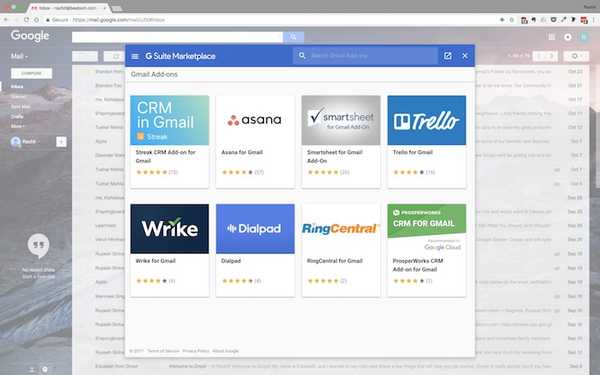
Jack Hood
0
2115
417
Les modules complémentaires sont un excellent outil pour augmenter la puissance de tout logiciel que vous utilisez. Que vous utilisiez des extensions sur Chrome, des power-ups dans Trello ou tout autre outil de ce type, les modules complémentaires ajoutent de la puissance au logiciel tout en offrant une flexibilité aux utilisateurs. Non seulement les utilisateurs peuvent choisir parmi les fonctionnalités qu'ils souhaitent, mais cela permet également au logiciel de base d'être assez petit et basique, de sorte que les nouveaux utilisateurs (ou les utilisateurs qui n'ont pas besoin de tant de fonctionnalités) peuvent naviguer dans le logiciel sans être perdu dans la mer des options. J'adore les add-ons et je les utilise au quotidien pour améliorer mon flux de travail. C'est pourquoi j'ai été si heureux lorsque Google a annoncé qu'il incluait la prise en charge des modules complémentaires dans Gmail. Dans cet article, nous allons examiner la même chose et apprendre à utiliser les modules complémentaires Gmail pour devenir plus productifs:
-
Installer les modules complémentaires Gmail
L'ajout de modules complémentaires Gmail est assez simple. Cependant, avant de commencer, vous devez faire une chose: depuis le lancement du service, il n'y a pas beaucoup de modules complémentaires disponibles pour les utilisateurs pour le moment. Cependant, étant donné que Gmail a une base d'utilisateurs aussi importante, les développeurs saisiront cette opportunité et vous disposerez bientôt d'outils intégrés très puissants dans votre Gmail. Cela dit, voyons comment vous pouvez ajouter et accéder à des modules complémentaires.
1. Pour utiliser des modules complémentaires, connectez-vous simplement à votre compte Gmail sur votre navigateur (bureau) et cliquez sur l'icône d'engrenage qui se trouve juste au-dessus de vos e-mails dans le coin supérieur droit. Ici, dans le menu déroulant, cliquez sur l'option Obtenir des modules complémentaires.
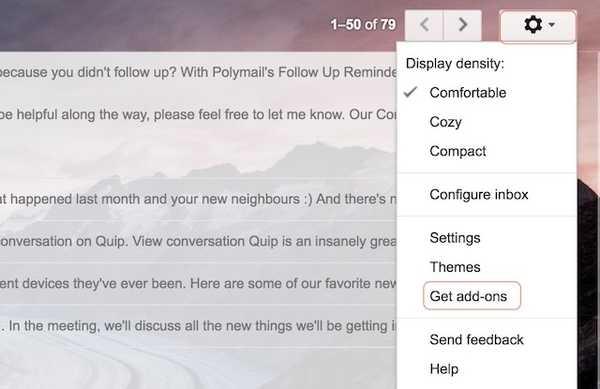
2. Ici, vous verrez un liste de tous les modules complémentaires actuellement disponibles. Essayons d'ajouter Trello, car je l'utilise beaucoup pour ma gestion de projet. Pour ajouter, cliquez sur l'icône Trello.
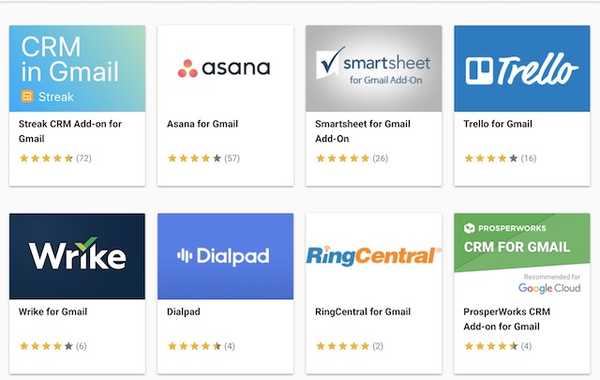
3. Maintenant, vous pouvez voir ici tout ce que le module complémentaire Trello peut faire. Vous pouvez explorer cela pour vous, maintenant nous allons juste appuyez sur installer puis cliquez sur "Continuer".

4. Ensuite, il vous sera demandé de choisir le compte Gmail avec lequel vous souhaitez utiliser ce module complémentaire. Juste connectez-vous avec vos informations d'identification et accordez à Trello les autorisations requises. Voilà, après quelques instants, l'add-on Trello sera installé sur votre compte. De même, vous pouvez installer tout autre module complémentaire que vous souhaitez.
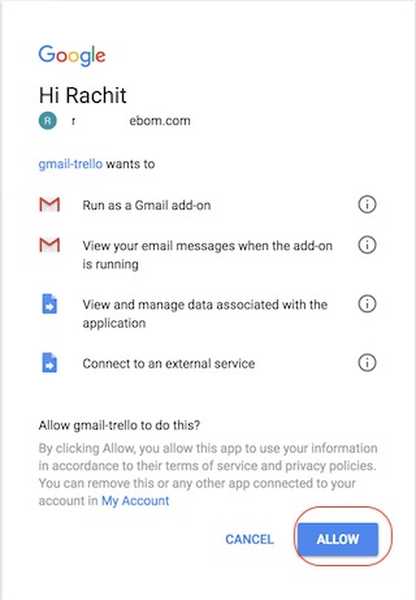
-
Utiliser les modules complémentaires Gmail
Nous avons bien fait le premier pas et avons installé le module complémentaire Trello, mais nous devons encore apprendre à l'utiliser. C'est assez facile alors allons-y.
1. Ouvrez n'importe quel e-mail sur votre navigateur et vous trouvez vos modules complémentaires dans la partie droite de votre e-mail (comme indiqué sur l'image). Cliquez sur l'icône du module complémentaire.
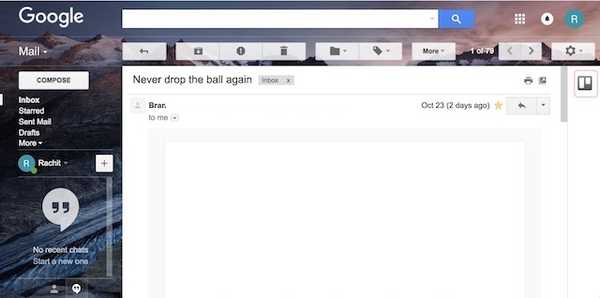
2. Ici, vous pouvez voir que maintenant Trello vous demande de connectez-vous avec votre compte Trello. Vas-y et fais ça.
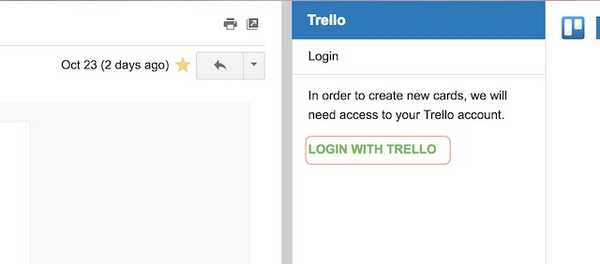
3. Maintenant, comme vous pouvez le voir, Je peux directement ajouter cet e-mail à l'un de mes tableaux Trello directement dans Gmail sans avoir à changer d'application.
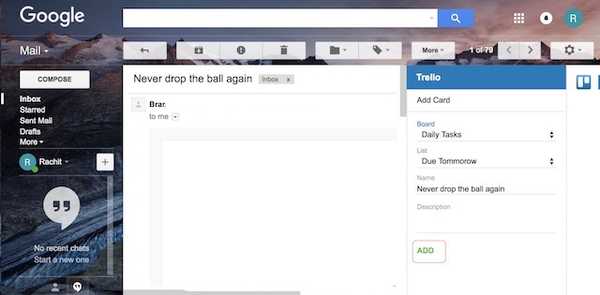
4. Ce qui rend cela vraiment utile, c'est qu'après avoir configuré vos modules complémentaires, vous pouvez également les utiliser depuis votre application mobile Gmail. Ouvrez simplement l'e-mail sur votre application Gmail et faites défiler l'e-mail pour trouver votre module complémentaire. Maintenant, appuyez dessus.
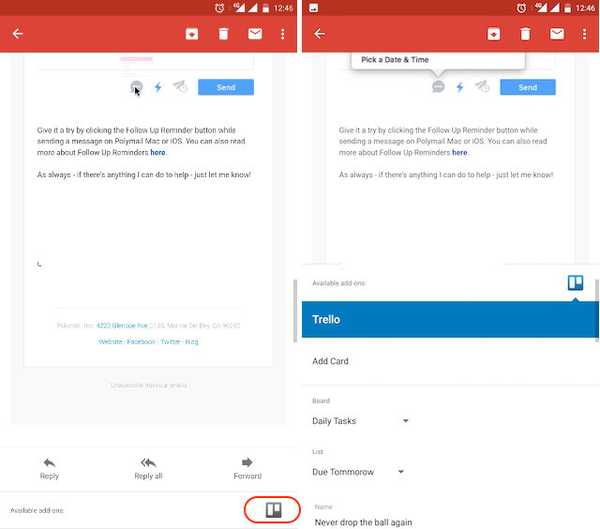
5. Sélectionnez maintenant vos préférences et faites défiler vers le bas jusqu'à ce que vous recherchez le bouton d'ajout, puis appuyez sur «AJOUTER» pour ajouter l'e-mail à votre tableau Trello.
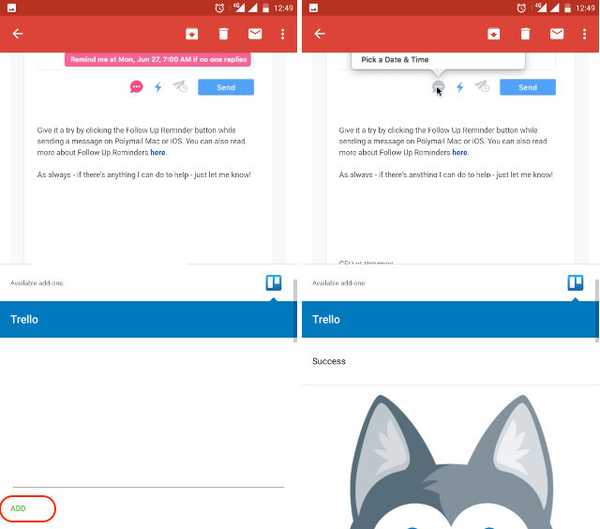
Comme vous pouvez le voir, une fois que vous aurez pris le temps de configurer vos modules complémentaires, ils vous permettront de parcourir très facilement vos e-mails.. Vous n'aurez pas à basculer entre vos applications pour transférer des données d'une application à une autre. Pour moi, je peux maintenant envoyer n'importe quel e-mail à ma liste de tâches dans Trello et le trouver là pour moi, le tout sans même ouvrir l'application Trello. Tout cela est bien, mais ce qui le rend vraiment utile, c'est la possibilité d'utiliser des modules complémentaires même à partir de l'application mobile Gmail. Cela change la donne dans la façon dont vous et moi allons désormais traiter nos e-mails.
VOIR AUSSI: 12 astuces Gmail intéressantes que vous ne saviez pas
Utilisez les modules complémentaires Gmail pour augmenter votre productivité
Si vous passez même un peu de temps sur vos e-mails, vous allez adorer cette fonctionnalité. Les modules complémentaires transformeront Gmail d'une application de messagerie en une application véritablement productive. Cependant, étant donné que le service vient de lancer, il n'en est encore qu'à ses débuts. Au fur et à mesure que de plus en plus de modules complémentaires sont introduits, les utilisateurs trouveront cette fonctionnalité plus utile qu'elle ne l'est actuellement. Quoi qu'il en soit, je ne peux pas vous dire satisfait de cette évolution. Mais qu'en est-il de vous? Vous souciez-vous des modules complémentaires Gmail ou utilisez-vous déjà un client tiers qui vous offre ces fonctionnalités? Faites-nous part de vos opinions sur le sujet dans la section commentaires ci-dessous.















